Kaj storiti, če prenosnik ne vidi omrežja Wi-Fi

- 2714
- 517
- Miss Sherman Lind
Če ste pridobili popolnoma nov prenosnik ali je vaša obstoječa naprava nehala videti razpoložljiva brezžična omrežja, če se je po naslednjem ponovnem zagonu ali naslednjih prejetih oknih in gonilnikih vaša naprava prenehala povezati z Wi-Fi, če opazujete nekaj težav, ko iščete nekaj težav omrežje ali povezovanje z njimi, potem je ta članek tisto, kar potrebujete. V njem bomo analizirali najučinkovitejše metode, ki bodo pomagale odpraviti napačno delovanje opreme in razložiti, zakaj "prenosnik ne vidi Wi-Fi" in "Ko se povežete z omrežjem Wi-Fi, se pojavi napaka". Razmislite o drugih vprašanjih, povezanih s pravilnim delom Wi-Fi na prenosnem računalniku.

Spodaj bomo dali podrobna navodila za odpravo različnih težav. Toda prva stvar, ki jo je treba ugotoviti, zakaj prenosni računalnik ne vidi omrežja Wi-Fi, je vključiti v vir problema. Za pravilno delovanje internetne povezave in povezavo z Wi-Fi računalnika je naenkrat odgovorno več komponent:
- Brezžični usmerjevalnik, ki je odgovoren za neposredno ustvarjanje in delovanje omrežja.
- Omrežni adapter je bil vgrajen v prenosni računalnik, odgovoren za sprejem in obdelavo signala, ki ga je poslal usmerjevalnik.
- Gonilniki in programska oprema, ki zagotavljajo stabilno in pravilno delovanje omrežnega adapterja.

Shema povezave za različne naprave do usmerjevalnika Wi-Fi
Če vsaj ena od teh komponent ne deluje tako, kot bi morala ali ne deluje. Razmislite o tem, kaj je treba storiti, da prepoznate vir problema. Ko se naučite, v kateri fazi je ulov, lahko nadaljujete s odpravljanjem težave in svojemu računalniku zagotovite kakovostno povezavo z internetom.
Obračanje in preverjanje omrežnega adapterja
Najprej priporočamo, da preverite, ali je Wi-Fi aktiviran v prenosniku in ali je pripravljen sprejeti signal. To lahko storite na različne načine. Najbolj očitno od njih je najti ikono brezžične povezave na tipkovnici in aktivirati omrežni adapter. Stvar je v tem, da v večini modelov prenosnih računalnikov prihranite polnjenje baterije, se hitro vklopite in odklopite Wi-Fi. Če želite to narediti, je na tipkovnici gumb z ustrezno ikono. V nekaterih modelih je to tipka F2 ali F3, ki jo je treba istočasno pritisniti s funkcionalnim gumbom FN. V ločenih modelih je mogoče vgraditi posebno stikalo, ki se nahaja na stranski plošči ali na vrhu tipkovnice, ločeno od glavnega sklopa tipk.
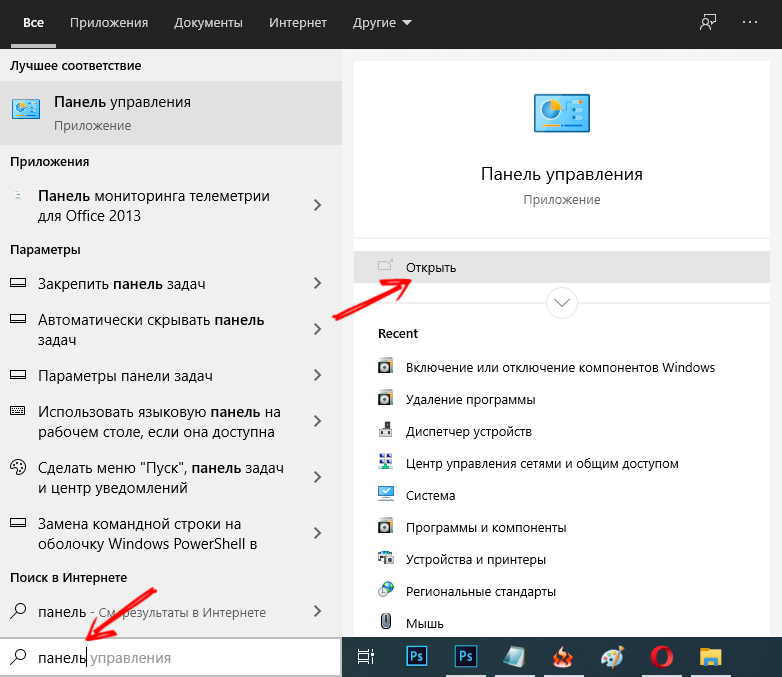
Če določen model prenosnika nima ključa za aktiviranje Wi-Fi, lahko to storite na nadzorni plošči Windows. Najprej sledite tej poti: Start> Management Panel> Network and Internet> Center za upravljanje omrežij in splošni dostop. Pred vami se bo odprlo novo okno, kjer morate biti pozorni na stolpec na levi strani. Poiščite v njem element "Sprememba parametrov adapterja" in kliknite nanj. Videli boste vse adapterje in omrežne povezave, ki obstajajo v vaši napravi.
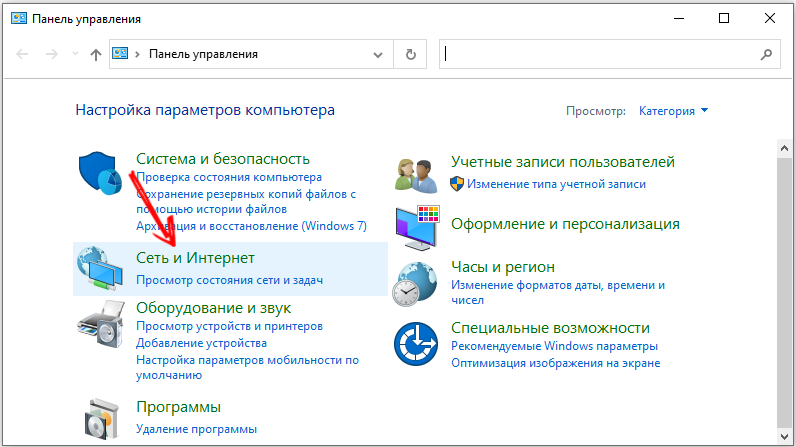
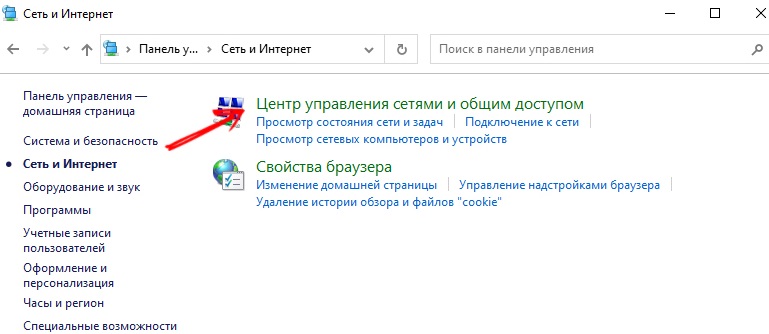
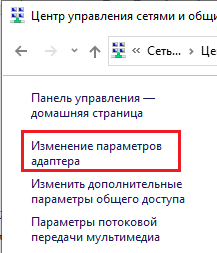
Med njimi poiščite "brezžično omrežno povezavo" in si oglejte, kaj je napisano neposredno pod njegovo ikono. Če je navedeno stanje "onemogočeno", je treba klikniti povezavo desne tipke miške in v odpiralnem meniju, ki se odpre, kliknite na element "Omogoči". Po tem pojdite v sistem tri v spodnjem desnem kotu zaslona. Tam bo prikazana ikona aktivnega brezžičnega adapterja in s klikom nanj lahko poiščete vire Wi-Fi.
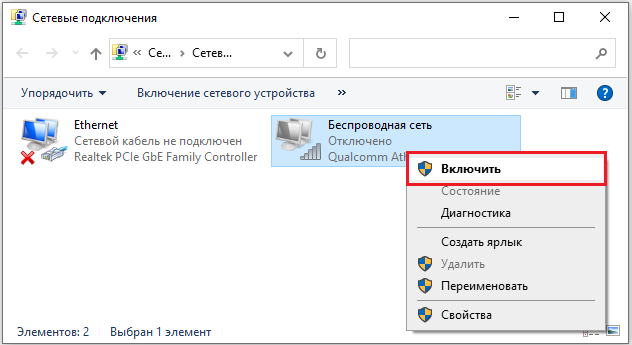
Preverjanje usmerjevalnika
Naslednji korak naj bo preverjanje usmerjevalnika. Najlažji in najučinkovitejši način za preverjanje zmogljivosti in pravilne nastavitve usmerjevalnika je povezati drugo napravo s ciljnim omrežjem, ki bo postal indikator pravilnega ali napačnega delovanja. Če se bo drug računalnik, tablični računalnik ali pametni telefon zlahka povezal z internetom z izbrano opremo, preprosto preprosto sklepa, da usmerjevalnik deluje pravilno, težava pa je najverjetneje v prenosniku in njegovih komponentah. Programska oprema ali strojna oprema - ugotovili bomo malo kasneje. Če se povezava ne zgodi ali pa tudi dostopna točka ni vidna na drugih napravah, potem je vredno rekonstruirati usmerjevalnik ali izvesti njegovo diagnozo.

Kje je gumb za ponastavitev nastavitev usmerjevalnika
Obstajajo časi, ko v prenosnem računalniku vidijo razpoložljiva omrežja (sosednje pisarne, apartmaje itd. D.), toda vaša dostopna točka na tem seznamu preprosto ni. V tej situaciji priporočamo iskanje v neposredni bližini usmerjevalnika. To je treba storiti v primerih, ko je naprava nova in nedavno konfigurirana. Morda njegove nastavitve ali lokacija ne omogočajo predvajanja signala na zahtevano razdaljo, medtem ko lahko v neposredni bližini deluje brezhibno. V primeru, ko prenosnik zagleda želeno omrežje v neposredni bližini usmerjevalnika, boste morali preveriti nastavitve slednjih.
Preverjanje in namestitev gonilnika
Kaj storiti, če bodo narejeni vsi prejšnji koraki, vendar prenosnik nikoli ni videl razpoložljivih virov Wi-Fi, bomo upoštevali v tem razdelku. V primeru, ko gonilnik omrežnega adapterja ni nameščen, ne deluje ali deluje napačno. V tem primeru je treba storiti naslednje:
- Odprite lastnosti računalnika s klikom na desno miško na ustrezni ikoni na namizju;
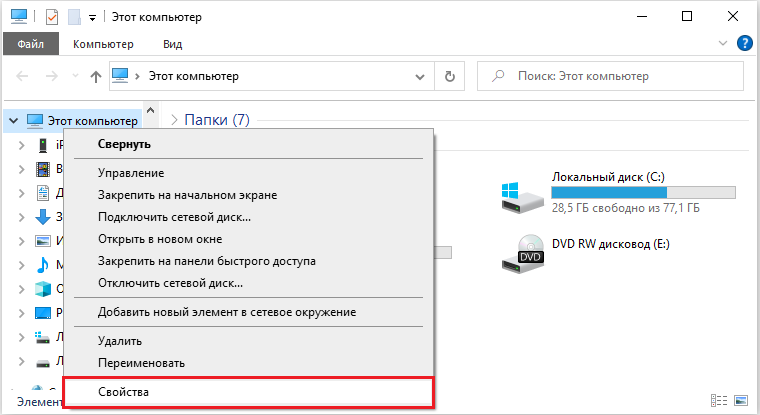
- Pred vami se bo odprlo novo okno, v levem stolpcu, od katerega lahko najdete "Upravitelj naprav". Sproži;
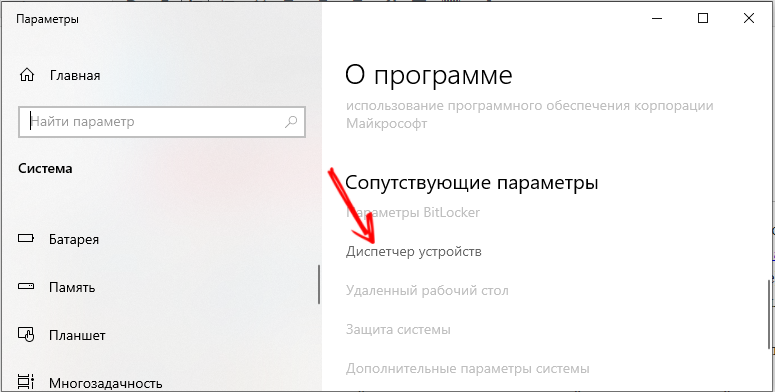
- Na velikem seznamu z vloženimi točkami in velikim številom kategorij poiščite omrežne adapterje;
- Ker so ti isti adapterji v računalniku običajno več (žice in brezžično), med njimi najdete neposredno brezžično. Najpogosteje je na seznamu naveden kot adapter za brezžično omrežje ali izpeljanka takšne fraze;
- Kliknite na to vrstico (to morate storiti tudi s pravim miškim tipko) in na seznamu spusta -navzdol, ki se prikaže, izberite zadnji element - "Lastnosti";
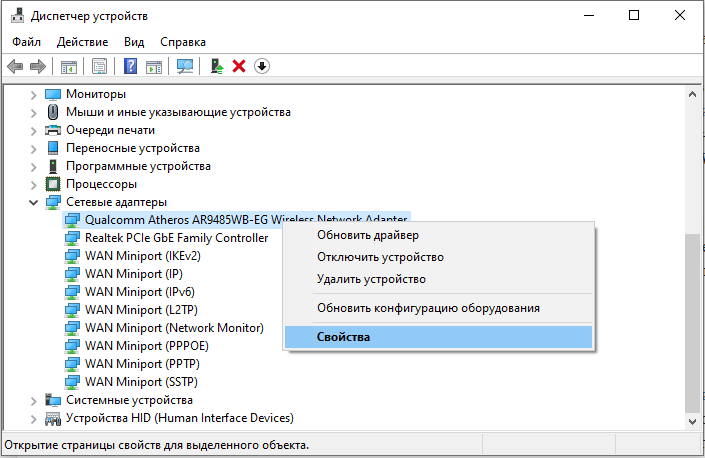
- Sistemsko okno lastnosti adapterja se bo odprlo pred vami. Preverite stanje, ki je določeno v odstavku "Pogoj naprave". Če se stanje razlikuje od "naprava deluje v redu", to kaže na napačno delo voznika ali njegovo popolno odsotnost. To se zgodi po ponovni namestitvi sistema. V tem primeru boste morali obiskati uradno spletno mesto proizvajalca in na stran za podporo naložiti gonilnik za brezžično omrežje, zasnovan neposredno za vaš model.
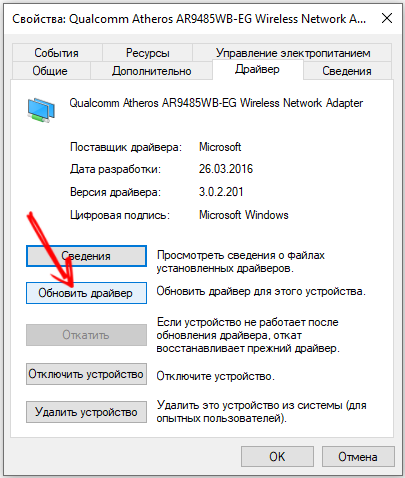
Po namestitvi gonilnika brezžičnega adapterja je treba znova zagnati računalnik. Ko vklopite računalnik, pojdite znova na "nadzorno ploščo" in preverite stanje naprave, tako da odprete njegove lastnosti. Zdaj naj se status sliši kot "naprava deluje v redu" - to pomeni, da lahko začnete iskati razpoložljiva omrežja in se povezati.
Rezervna možnost
Takšna situacija se lahko pojavi, ko ste skrbno izvedli vse omenjene korake, se prepričali o pravilnosti nastavitev ali jo ponovno naredili iz nič, izvedba vseh pomembnih komponent, kot se zdi niti ne vidim najbližjih omrežij Wi-Fi. Priporočamo obisk servisnega centra za popolno in profesionalno diagnostiko naprav. To je potrebno za diagnosticiranje usmerjevalnika, če ni uspela zaznati signala brezžičnega omrežja, vendar ste prepričani v pravilne nastavitve. Ali za popolno testiranje prenosnika v primeru, ko so nameščeni in posodobljeni vsi gonilniki, vendar omrežni adapter še vedno ne vidi niti enega omrežja Wi-Fi ali sistema in v celoti poroča o napakah in napačnem delovanju omrežne opreme.

